Cara Memasang Zorin OS Bersama Windows
Untuk dual-boot Zorin OS dan Windows, buat USB bootable dengan Zorin ISO, mengecilkan partition Windows ke ruang kosong, boot dari USB, pilih "Pasang bersama Windows Boot Manager," dan pastikan Grub muncul pada permulaan. Jika tidak, tetapkan zorin OS sebagai primer dalam UEFI.

Jika anda ingin menjalankan kedua -dua Zorin OS dan Windows pada mesin yang sama, memasangnya bersebelahan adalah pilihan yang hebat. Berikut adalah cara untuk menubuhkan sistem dwi-boot dengan Zorin OS dan Windows.
Persekitaran operasi tutorial ini: Dell XPS 13, Windows 11
1. Sediakan media pemasangan untuk zorin os
Mewujudkan pemacu USB bootable adalah langkah pertama untuk memasang Zorin OS. Pemacu ini akan mengandungi pemasang yang akan membimbing anda melalui menyediakan sistem operasi bersama Windows.
- Muat turun fail Zorin OS ISO dari laman web rasmi.
- Gunakan alat seperti Balena Etcher atau Rufus untuk menulis ISO ke pemacu kilat USB (minimum 8GB).
- Memastikan pemacu USB tidak mempunyai data penting, kerana proses akan memadamkan semua kandungan.
2. Percuma ruang cakera di tingkap
Zorin OS memerlukan ruang yang tidak diperuntukkan pada cakera keras anda untuk dipasang. Anda mesti mengecilkan partition Windows sedia ada untuk membuat ruang kosong untuk sistem operasi baru.
- Buka "Pengurusan Disk" dengan menekan Win X dan memilih "Pengurusan Disk".
- Klik kanan pemacu Windows utama anda (biasanya C :) dan pilih "mengecut kelantangan".
- Masukkan jumlah ruang untuk mengecut (disyorkan sekurang -kurangnya 25,000 MB untuk kegunaan yang selesa).
- Jangan format ruang yang tidak diperuntukkan yang baru diwujudkan - ia mesti kekal tidak diformat untuk pemasang Linux.
3. Boot dari Zorin OS USB Drive
Untuk memulakan pemasangan, anda perlu boot komputer anda dari pemacu USB dan bukannya cakera keras dalaman.
- Masukkan pemacu USB bootable ke dalam komputer anda.
- Mulakan semula peranti dan tekan kekunci Menu Boot (biasanya F12, F10, atau ESC bergantung kepada pengilang).
- Pilih pemacu USB dari menu boot.
- Jika USB tidak muncul, periksa tetapan UEFI dan lumpuhkan boot selamat buat sementara waktu.
4. Mula Pemasangan dan pilih pilihan dwi-boot
Apabila Zorin OS Live Environment Loads, mulakan proses pemasangan dan pilih mod persediaan yang betul untuk wujud bersama dengan Windows.
- Klik "Pasang Zorin OS" dari desktop.
- Ikuti arahan awal untuk memilih bahasa dan susun atur papan kekunci.
- Apabila ditanya mengenai jenis pemasangan, pilih "Pasang Zorin OS bersama Windows Boot Manager".
- Pilihan ini secara automatik menggunakan ruang yang tidak diperuntukkan dan mengkonfigurasi Grub untuk membolehkan anda memilih OS pada permulaan.
5. Pemasangan lengkap dan konfigurasikan pesanan boot
Selepas fail disalin dan konfigurasi sistem dilakukan, memuktamadkan persediaan dan memastikan anda dapat mengakses kedua -dua sistem operasi pada masa boot.
- Tunggu proses pemasangan selesai; Jangan keluarkan USB sehingga diminta.
- Mulakan semula komputer dan keluarkan USB apabila diarahkan.
- Menu grub sepatutnya muncul, menawarkan pilihan antara Zorin OS dan Windows.
- Jika Windows Boots secara langsung tanpa menunjukkan grub, masukkan BIOS/UEFI dan tetapkan grub (Zorin OS) sebagai pilihan boot utama.
Atas ialah kandungan terperinci Cara Memasang Zorin OS Bersama Windows. Untuk maklumat lanjut, sila ikut artikel berkaitan lain di laman web China PHP!

Alat AI Hot

Undress AI Tool
Gambar buka pakaian secara percuma

Undresser.AI Undress
Apl berkuasa AI untuk mencipta foto bogel yang realistik

AI Clothes Remover
Alat AI dalam talian untuk mengeluarkan pakaian daripada foto.

Stock Market GPT
Penyelidikan pelaburan dikuasakan AI untuk keputusan yang lebih bijak

Artikel Panas

Alat panas

Notepad++7.3.1
Editor kod yang mudah digunakan dan percuma

SublimeText3 versi Cina
Versi Cina, sangat mudah digunakan

Hantar Studio 13.0.1
Persekitaran pembangunan bersepadu PHP yang berkuasa

Dreamweaver CS6
Alat pembangunan web visual

SublimeText3 versi Mac
Perisian penyuntingan kod peringkat Tuhan (SublimeText3)
 Penyelesaian Masalah Pemasangan Win10 Biasa
Sep 20, 2025 am 04:14 AM
Penyelesaian Masalah Pemasangan Win10 Biasa
Sep 20, 2025 am 04:14 AM
IfWindows10InstallationFails, Checksystemcompatebility, UpdateBiOS, CreateAproperBootableUSB, DisableThird-Partyantivirus, AndensureCorrectDiskPartitioning (Gptforuefi).
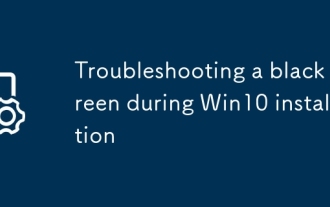 Menyelesaikan masalah skrin hitam semasa pemasangan Win10
Sep 21, 2025 am 02:22 AM
Menyelesaikan masalah skrin hitam semasa pemasangan Win10
Sep 21, 2025 am 02:22 AM
IfyouencounterablackscreenduringWindows10Installation, trythesesteps: checkDisplayConnections, updatebios/uefi, ModifyBootParameterStousestandardvGamode, recreateinstallationmedia, disaborfastbootandsecureboot.
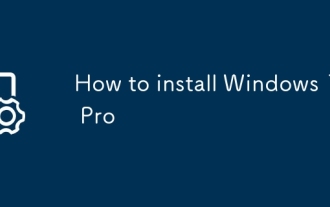 Cara memasang Windows 10 Pro
Sep 15, 2025 am 06:39 AM
Cara memasang Windows 10 Pro
Sep 15, 2025 am 06:39 AM
ToinstallWindows10Pro,createabootableUSBusingMicrosoft’sMediaCreationTool,bootfromitbyaccessingthebootmenu,performacleaninstallationbyselectingcustomsetupandformattingthedrive,thencompletesetupandinstalllatestdriversfromthemanufacturer’swebsiteforopt
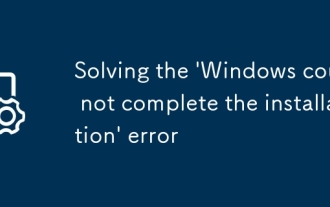 Menyelesaikan ralat 'Windows tidak dapat menyelesaikan' pemasangan '
Sep 17, 2025 am 01:21 AM
Menyelesaikan ralat 'Windows tidak dapat menyelesaikan' pemasangan '
Sep 17, 2025 am 01:21 AM
IfWindowsinstallationfailsandblocksbooting,trythesesteps:1.Disconnectnon-essentialperipherals.2.Recreateorreplacecorruptedinstallationmedia.3.Cleanthediskpartitiontableusingdiskpart.4.VerifyBIOSsettings(AHCI,SecureBoot,UEFI/Legacy).5.RunStartupRepair
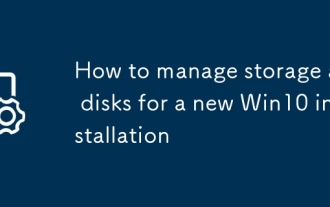 Cara Mengurus Penyimpanan dan Cakera untuk Pemasangan Win10 Baru
Sep 21, 2025 am 01:04 AM
Cara Mengurus Penyimpanan dan Cakera untuk Pemasangan Win10 Baru
Sep 21, 2025 am 01:04 AM
ForOptimalWindows10Setup, InitializeAndPartitionThedisk, USENTFSforInternalDrives, DesignProperdriveletters, adjadeVolumeSasneeded, andenabletrimforssdstomaintainperformanceandLongeVity.
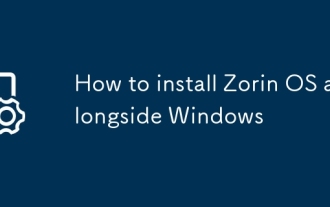 Cara Memasang Zorin OS Bersama Windows
Sep 16, 2025 am 08:24 AM
Cara Memasang Zorin OS Bersama Windows
Sep 16, 2025 am 08:24 AM
Todual-bootzorinosandwindows, createoBootiableusbwiththezoriniso, shrinkthewindowspartitiontofreespace, bootfromtheusb, pilih "installalongsidewowowsbootmanager," andensureGrubappearsatstartup.ifnoti, setzorinosasprimareoFareFareF.
 Laluan penuh proses pemasangan Win10
Sep 21, 2025 am 04:01 AM
Laluan penuh proses pemasangan Win10
Sep 21, 2025 am 04:01 AM
ToinstallWindows10:1.CreatebootableUSBusingMicrosoft’sMediaCreationTool.2.SetBIOStobootfromUSB,enableUEFI,disableFast/SecureBootifneeded.3.Startinstallation,selectedition,acceptterms.4.UsecustominstalltodeleteoldpartitionsandletWindowscreatenewones.5
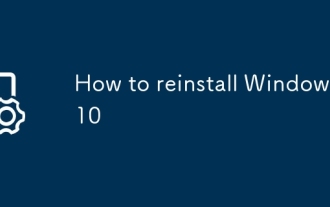 Cara memasang semula Windows 10
Sep 18, 2025 am 07:28 AM
Cara memasang semula Windows 10
Sep 18, 2025 am 07:28 AM
Ifyou'heRehavingWindows10issues, tryacleanreinstall: 1.createAbootabableusbusingmicrosoft'smediacreationTool.2.backuppersonalfiles.3.bootfromtheusb.4.installwindowscleanly.5.updatesystemark.5stallders.6Stallss.








